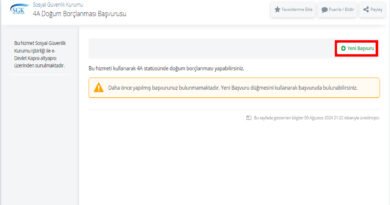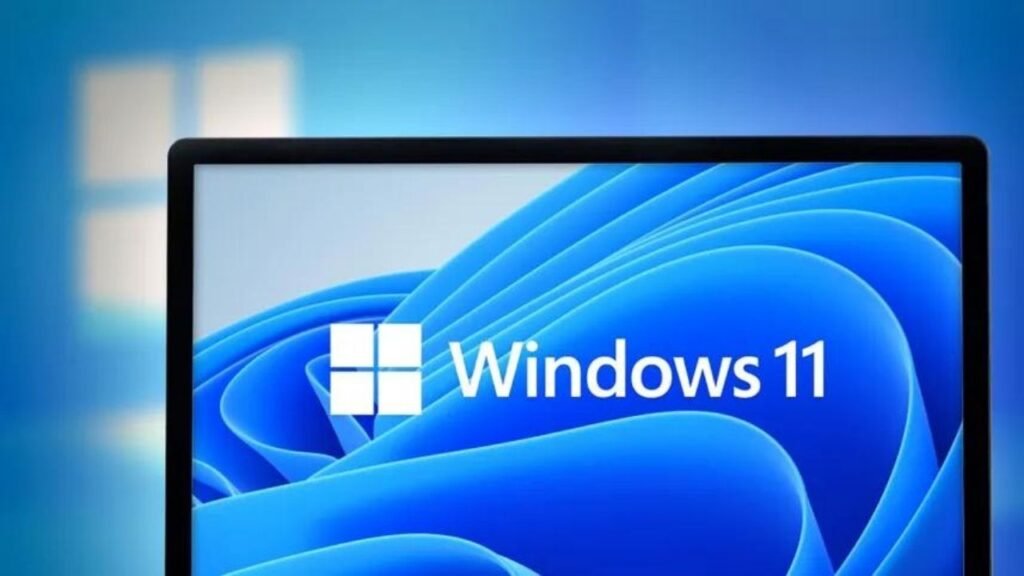
Windows 11 Kurulumu Nasıl Gerçekleştirilir?
Microsoft, Windows 11’in lansmanından sonra hataları düzeltmek amacıyla pek çok güncelleme, yamanın yanı sıra düzeltmeler yayınladı. Ne yazık ki, işletim sistemi hâlâ çeşitli hatalara açıktır ve Windows sistem dosyalarının bozulması gibi sorunlar düşündüğünüzden daha yaygındır. Bu nedenle, bilgisayarınıza gerekli bakımı yaptıktan sonra bile yavaşlama, donma ve çökme gibi kararlılık sorunlarıyla karşılaşmanız hâlâ mümkün. Peki, Windows 11 onarma işlemi nasıl yapılır?
Microsoft, işletim sistemi hatalarını tanımlamanıza ve kaldırmanıza yardımcı olacak birçok bakım aracı sunsa da, sorun giderme konusunda acemi iseniz bilgisayarınızı onarmakta zorluklar yaşayabilirsiniz. Bu nedenle, Windows 11 sisteminizdeki sorunları gidermeniz için bu makalede birkaç çözüm önerisi derledik.
Windows 11 onarma işlemi nasıl gerçekleştirilir?
İşletim sistemi dosyalarını onarmaya çalışmanın riskli bir iş olduğunu unutmamak gerek, bu yüzden önemli belgelerinizi ve klasörlerinizi yedeklemek iyi bir fikirdir. Bunu yapmanın en basit yolu, Dropbox, Google Drive veya Microsoft OneDrive gibi bir bulut platformuna yüklemektir. Ayrıca onarım işlemi sırasında yanlışlıkla Windows dosyalarınıza zarar verme ihtimaline karşı, tüm belgelerinizi ve bilgisayar ayarlarınızı kurtarmak için bir geri yükleme noktası oluşturmanızı öneririm. Windows 11’de manuel geri yükleme noktası oluşturmak için şu adımları izleyebilirsiniz:
- Windows Arama Çubuğuna “ Geri Yükleme Noktası ” yazın.
- Sistem Özellikleri penceresini açmak için Geri yükleme noktası önerisi oluştur seçeneğine tıklayın.
- Geri yükleme noktalarını depolamak istediğiniz sürücüyü seçin ve Yapılandır butonuna tıklayın.
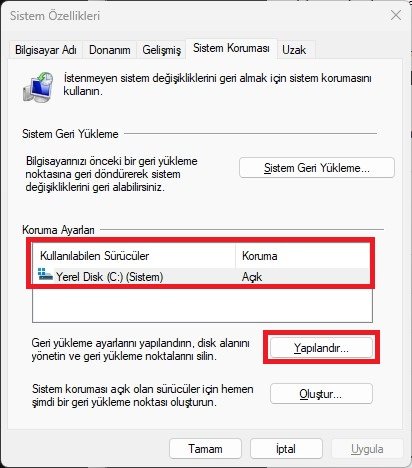
- Sistem korumasını aç onay kutusunu işaretleyin ve kurtarma alanı için ayırmak istediğiniz disk alanı miktarını seçin.
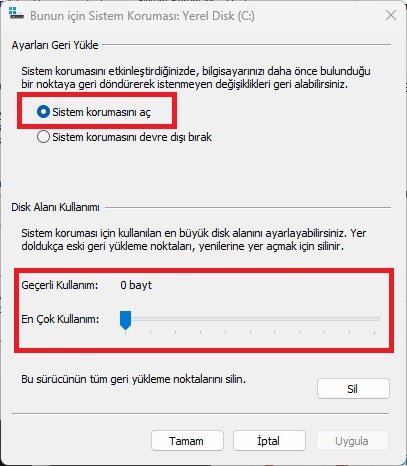
- Uygula’ya tıklayın ve Sistem Özellikleri penceresine geri dönmek için Tamama tıklayın.
- Sistem Koruması penceresini açmak için Oluştur’a tıklayın.
- Oluştur seçeneğine basmadan önce geri yükleme noktasına bir ad verin.
- Windows, geri yükleme noktasını oluşturduğunda sizi bilgilendirecek. Kapat’a tıklayın ve Tamam’ı onaylayın.
Windows sorun gidericilerini kullanarak Windows 11 nasıl onarılır?
Windows sorun gidericilerini çalıştırmak, Windows 11’deki küçük sorunların çözümünde öncelikli bir adımdır. Bazı durumlarda sorun giderici, Komut İstemi veya Denetim Masası ayarlarıyla uğraşmanıza gerek kalmadan sorunları kendi başına çözebilir.
- Başlat menüsüne sağ tıklayıp Ayarlar’ı seçin.
- Sistem sekmesi altındaki Sorun Giderme alt menüsünü seçin.
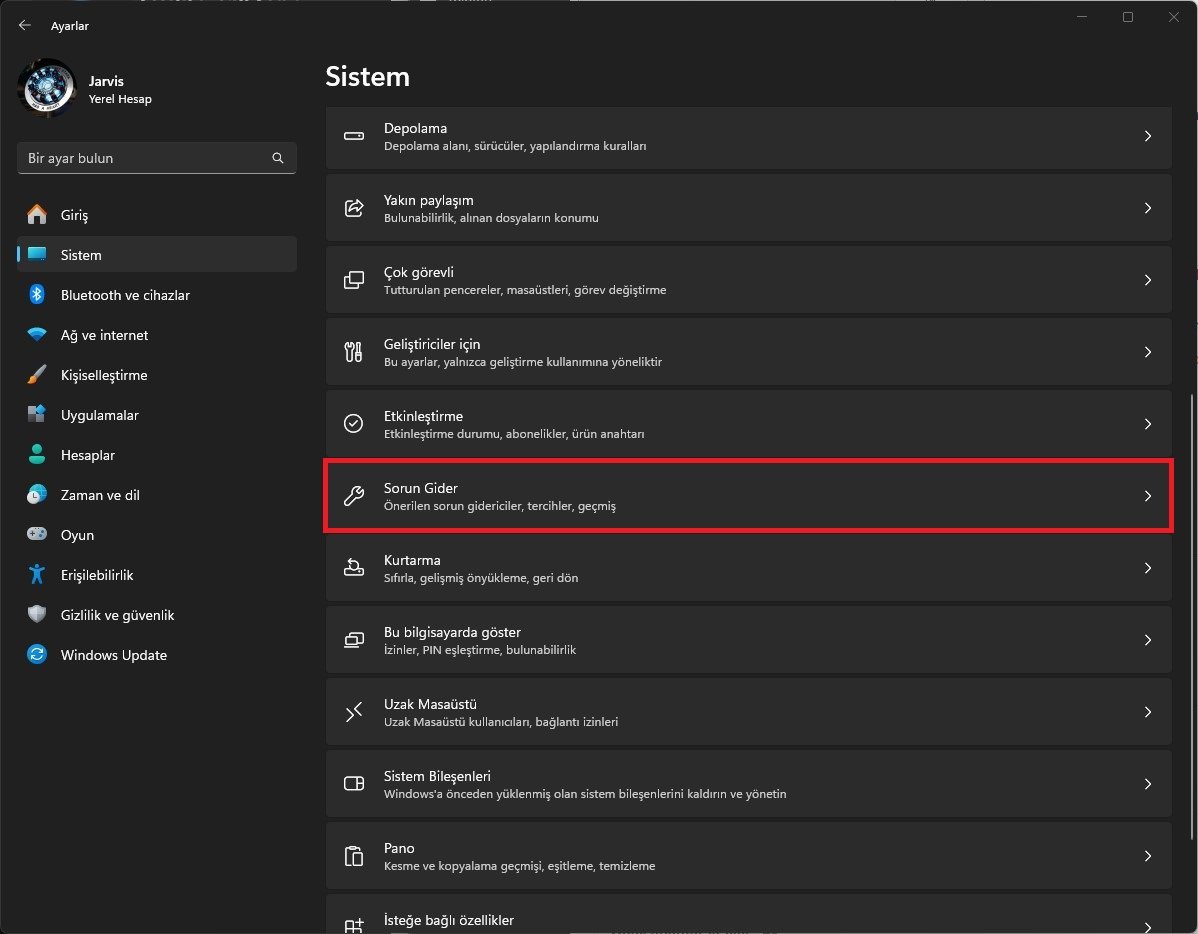
- Seçenekler altında Diğer sorun gidericiler’e tıklayın ve sorun çözülene kadar tüm sorun gidericileri sırayla çalıştırın.
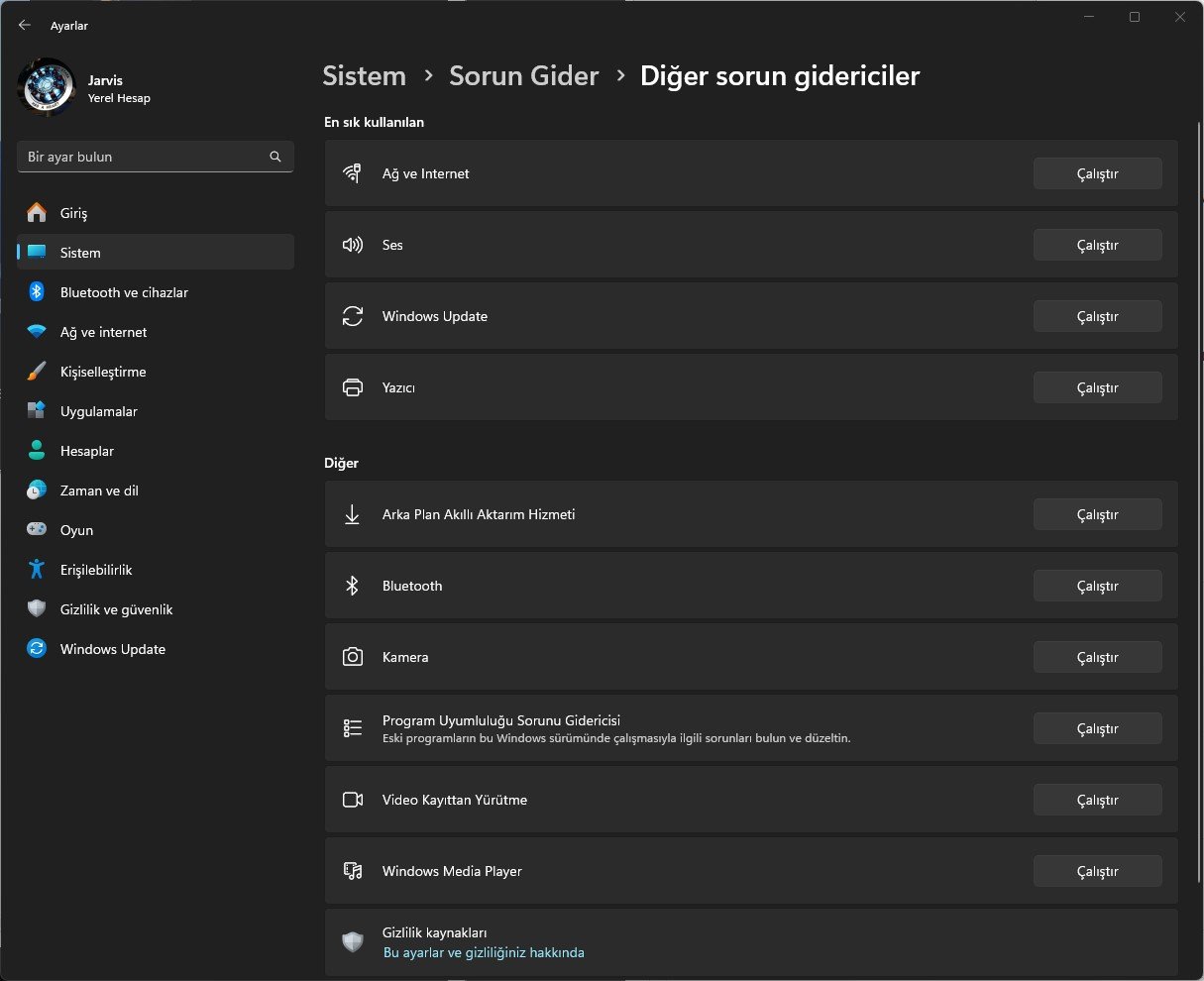
Windows güncellemelerini kullanarak Windows 11 nasıl onarılır?
Microsoft, Windows 11 için hatalı güncelleme sürümleri yayımlamasıyla bilinmektedir. Güncellemeleri yükledikten sonra kararlılık sorunları fark ederseniz, Windows’un önceki bir sürümüne geri dönmek sisteminizi düzeltebilir.
- Ayarlar uygulamasındayken Windows Güncelleme sekmesine gidin ve Güncelleme geçmişi seçeneğine tıklayın.
- Güncellemeleri kaldır seçeneğini seçin.
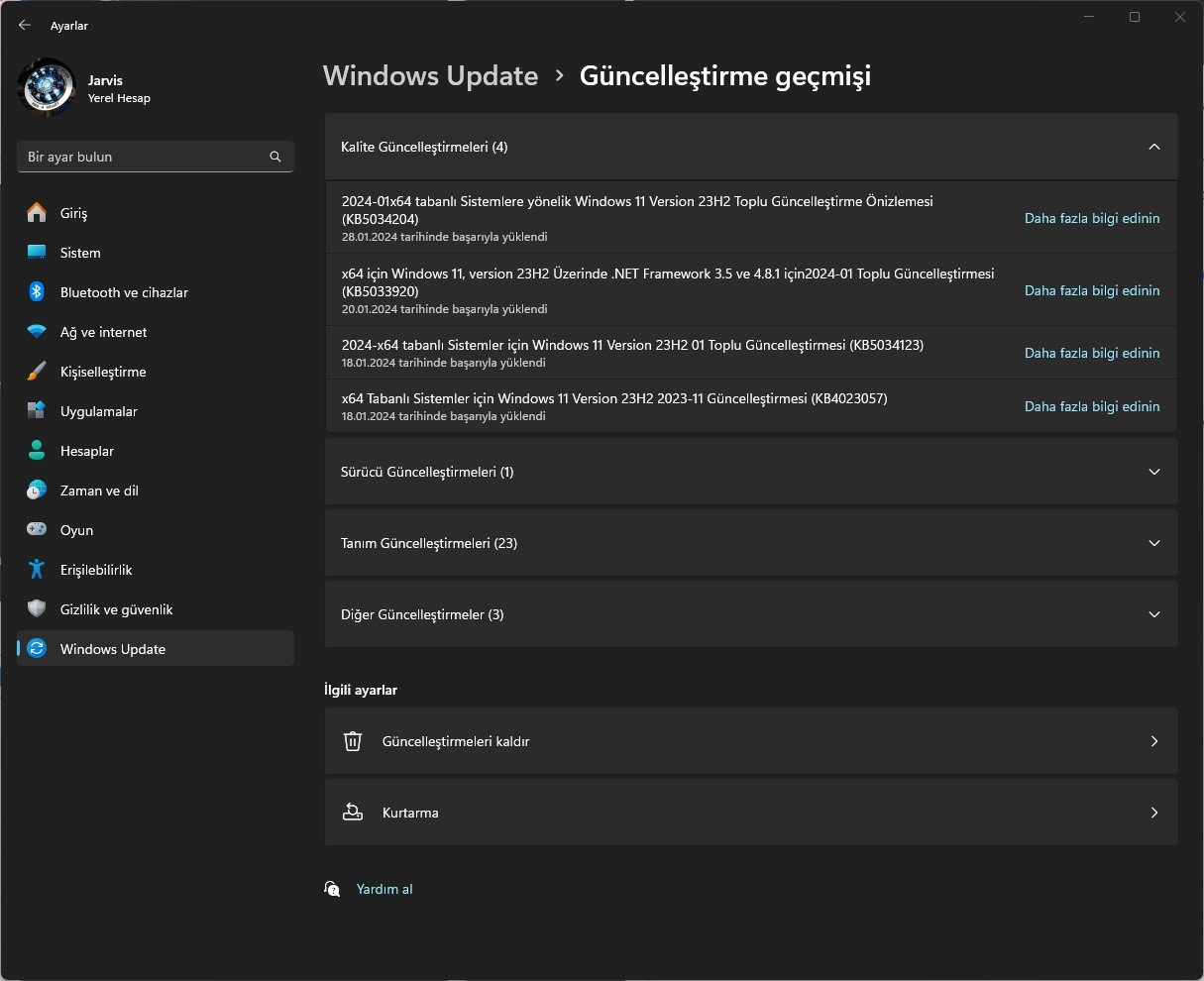
- Yakın zamanda yüklenen güncellemenin yanındaki Kaldır düğmesine basın ve istendiğinde Kaldır’ı onaylayın.
Windows Terminal komutlarını kullanarak Windows 11 nasıl onarılır?
Windows Terminal, Microsoft’un birden fazla komut satırı uygulamasını ve kabuğunu destekleyen modern bir terminal emülatörüdür. PC’nizdeki sorunları gidermeye yardımcı olabilecek birçok güçlü araca sahipsiniz; CHKDSK, SFC ve DISM bunlar arasında yer alır.
“Diski kontrol et” anlamına gelen CHKDSK ile başlayalım. CHKDSK, önyükleme sürücünüzdeki bozuk alanları tarayıp onarıp, sisteminizi rahatsız eden veri bozulma hatalarını düzeltebilir.
- Başlat butonuna sağ tıklayıp Terminal (Yönetici) seçeneğine tıklayın.
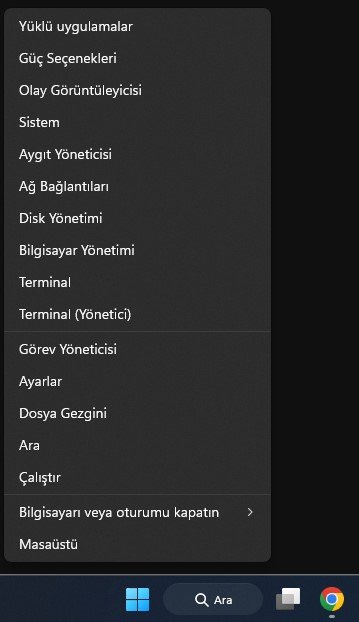
- Yönetici erişimi istendiğinde Evet’e tıklayın.
- Aşağıdaki komutu yazın ve Enter tuşuna basın.
chkdsk /r
- Windows Terminal, bilgisayarınızı bir sonraki yeniden başlatıldığında hata kontrol işlemini planlamak isteyebilir; bu durumda Y tuşuna basıp Enter tuşuna basın.
CHKDSK işe yaramazsa, sistem görüntülerini tanımlayıp düzeltmek için kullanılan bir onarım aracı olan Dağıtım Görüntüsü Hizmeti ve Yönetimi (DISM) çalıştırmayı deneyebilirsiniz. Microsoft, Windows Görüntüsünü onarırken bu komutu SFC’den önce çalıştırmanızı tavsiye ediyor.
- Aşağıdaki komutu yazın ve Enter tuşuna basın.
Dism /Online /Cleanup-Image /ScanHealthScanhealth komutu, Windows görüntüsünde bileşen deposu sorunlarını kontrol eder.
- Scanhealth tarafından tespit edilen bozulma hatalarını düzeltmek için aşağıdaki komutu Windows Terminalinde girip Enter tuşuna basabilirsiniz.
Dism /Online /Cleanup-Image /RestoreHealth- Bilgisayarınızı yeniden başlatın.
Daha sonrasında, bozuk sistem dosyalarını tespit etmek ve bunları yenileriyle değiştirmek için Sistem Dosyası Denetleyicisi (SFC)‘yi çalıştırmalısınız.
- Windows Terminaline aşağıdaki komutu yazın ve Enter tuşuna basın.
sfc /scannow- SFC komutu tamamlandıktan sonra sisteminizi yeniden başlatın.
İşletim sistemini yeniden yükleyerek Windows 11 nasıl onarılır?
Windows 11 dosyalarınız onarılamayacak kadar hasar gördüyse, bilgisayarınızın önyükleme döngüsünde takılı kalma olasılığı vardır. Böyle bir durumda en iyi alternatif, Windows 11’i sıfırdan yeniden yüklemektir. Hasarlı sisteme yükleyebileceğiniz ve işletim sisteminin temiz kurulumunu gerçekleştirebileceğiniz önyüklenebilir bir USB oluşturmak için başka bir bilgisayara ihtiyaç duyacaksınız.
- En güncel Windows 11 ISO dosyasını Microsoft’un resmi web sitesinden indirin.
- Bu bağlantıdan Rufus’un taşınabilir sürümünü indirin ve başlatmak için yönetici ayrıcalıklarıyla yürütün.
- Yalnızca 8 GB veya daha fazla boş alana sahip bir USB sürücüsü seçin, daha önce indirdiğiniz Windows 11 ISO’yu yükleyin ve Başlat’ı tıklayın.
- Rufus, işletim sistemi dosyalarının kopyalanmasını tamamladıktan sonra USB sürücüsünü arızalı bilgisayara takın ve BIOS’a girin.
- Önyükleyecek aygıt olarak takılmış USB sürücüsünü seçin ve ayarları kaydederek çıkın.
- Bilgisayarınız yeniden başlatıldığında Dil, Zaman ve Klavye ayarlarını seçin ve Windows 11’i yeniden yüklemek için İleri tuşuna basın.